Yksi parhaista asioista premium -Spotifyssa on Spotify Direct ja mahdollisuus vaihtaa nopeasti toistolaite – puhelimesta tietokoneeseen ja sitten älykaiuttimeen. Monille meistä Spotify on Google Homen/Google Nest -älykaiuttimien tai -näyttöjen musiikkipalvelu, ja se toimii kummallista kyllä paljon paremmin kuin YouTube Music . Integrointi on yksinkertaista, ja puhekomennot, vaikka ne ovat tuskin luotettavia, tekevät työt yksinkertaisilla tehtävillä. Jotkut käyttäjät kuitenkin ilmoittavat, että Google Home ei jostain syystä toista Spotifya.
Jotkut heistä kohtaavat ongelmia yrittäessään lisätä Spotifyta ensimmäistä kertaa. Toiset raportoivat, että Spotify lakkasi toimimasta, vaikka se toimi hyvin jokin aika sitten. Ja kolmas ryhmä ei näytä löytävän Spotifya vaihtoehtona Google Homesta, vaikka heillä on premium-tili ja Android-sovellus asennettuna.
Sisällysluettelo:
- Käynnistä Google Home -kaiutin uudelleen
- Valitse oletusmusiikkipalveluntarjoaja
- Linkitä Spotify uudelleen Google Homeen
- Asenna Google Home -sovellus uudelleen
- Palauta Google Homen tehdasasetukset
Miksi Spotify ei toimi Google Homessa?
Jos saat Jotain meni pieleen -palautteen yrittäessäsi toistaa Spotifyta Google Home -kaiuttimella tai -näytöllä, varmista, että Spotify on linkitetty Google-tiliisi. Yritä myös asentaa Google Home -sovellus uudelleen tai linkittää Spotify uudelleen. Lisätietoja siitä alla.
1. Käynnistä Google Home -kaiutin uudelleen
Aloitetaan käynnistämällä Google Home/Google Nest -kaiutin uudelleen. Irrota kaiutin virtalähteestä ja yritä antaa sille komentoja musiikin toistamiseksi Spotifyssa. Varmista myös, että kaiutin on yhdistetty vakaaseen Wi-Fi-verkkoon.
Täysi täynnä laitteita ja kaiuttimen huono sijoitus (kaukana reitittimestä) voi aiheuttaa yhteysongelmia, mikä voi tietysti johtaa Spotify-ongelmiin. Todennäköisesti näin ei ole tässä, mutta se on mainitsemisen arvoinen.
Et tietenkään tarvitse premium-tilausta Spotifyn käyttämiseen Google Homessa, mutta tämä on pakollinen, jos haluat käyttää Spotify Directiä ja valita kappaleita ja artisteja. Jos uudelleenkäynnistys ei ratkaissut ongelmaa, siirry seuraavaan vaiheeseen ja tarkista oletusmusiikkipalveluntarjoaja Google Home -sovelluksesta.
2. Valitse oletusmusiikkipalveluntarjoaja
Google Assistantin asetukset koskevat Google Homea, joten sillä on oletusmusiikkipalveluntarjoaja. On tärkeää, että Spotify on oletusmusiikkipalveluntarjoajasi. Vaikka et näe Spotifya oletussovellusten luettelossa, sinun tulee valita Ei oletuspalveluntarjoajaa. Tällä tavalla Assistant käyttää oletuksena linkitettyä, ja se on Spotify.
Voit valita oletusmusiikkipalvelun Google Homessa seuraavasti:
- Avaa Google Home .
- Napauta plusmerkkiä vasemmassa yläkulmassa ja valitse Musiikki .
- Aseta Spotify oletusmusiikkipalveluntarjoajaksi tai valitse Ei oletuspalveluntarjoajaa.
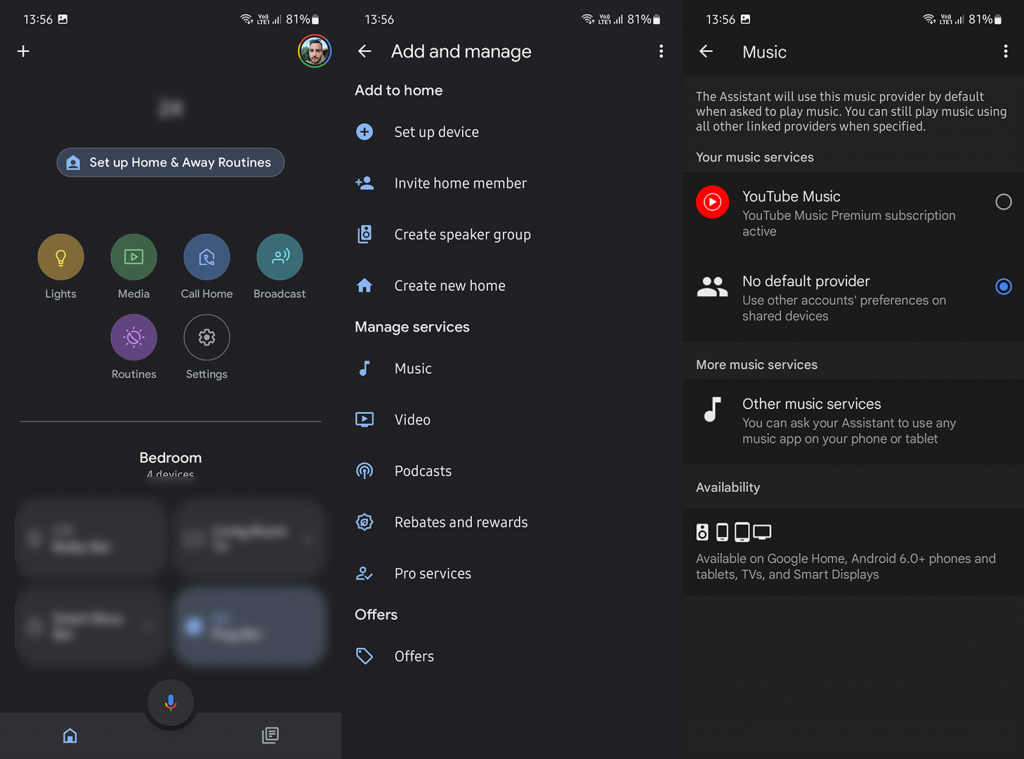
3. Linkitä Spotify uudelleen Google Homeen
Voit myös yrittää poistaa Spotify-linkin Google Assistantin/Google Homen avulla ja lisätä sen uudelleen. On olemassa muutamia tapoja kiertää tämä, mutta päätimme suositella sitä, joka on varmasti kaikkien käyttäjien saatavilla. Nimittäin ihannetapauksessa navigoisi Google Home > + > Music ja poista Spotify linkitys . On kuitenkin monia raportteja, joiden mukaan Spotify ei vain ole saatavilla Musiikissa.
Onneksi voit käyttää Podcasteja, joissa Spotify näyttää näkyvän kaikille. Johtuuko tämä outo laiminlyönti aluerajoituksista vai jostain muusta, emme osaa sanoa.
Linkitä Spotify uudelleen Google Homeen seuraavasti:
- Avaa Google Home .
- Avaa Podcastit .
- Napauta Spotifyn vieressä Poista linkitys .
- Napauta linkkikuvaketta ja vahvista . Hyväksy ehdot seuraavalla sivulla.
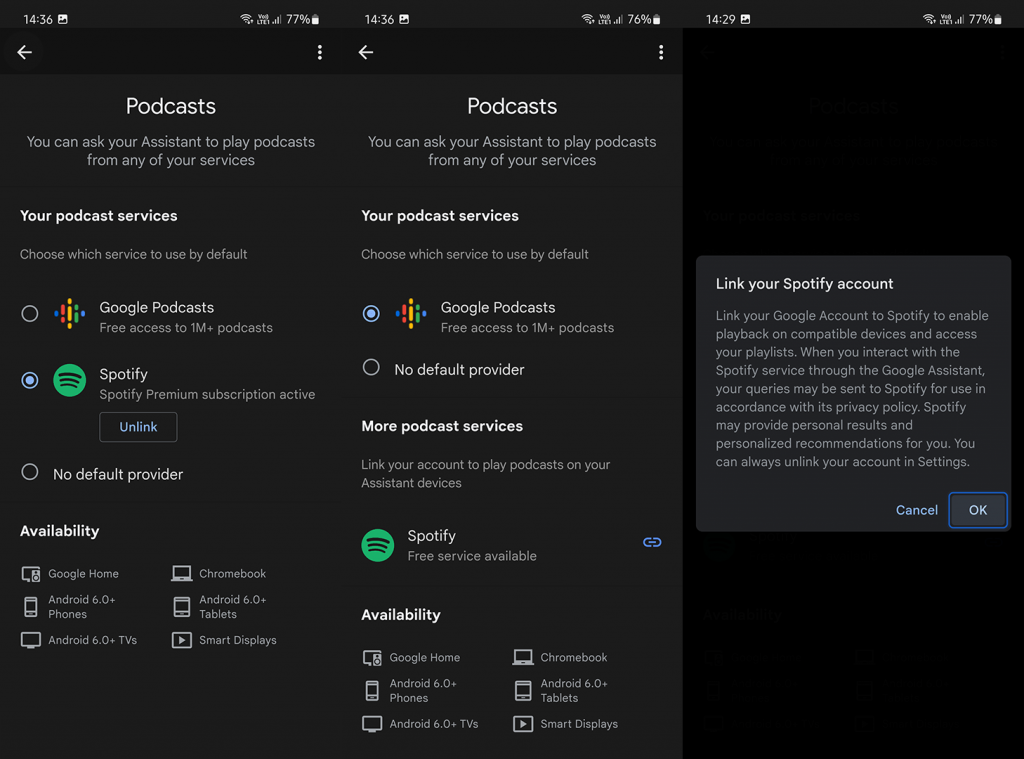
Jos Google Home -kaiutin ei edelleenkään toista Spotifya, muista asentaa Google Home -sovellus uudelleen.
4. Asenna Google Home -sovellus uudelleen
Voit yrittää tyhjentää tiedot sen sijaan, että asentaisit Google Home -sovelluksen uudelleen Androidille, mutta se ei ole käytettävissä iOS:ssä. Joten suosittelemme tässä skenaariossa Google Home -sovelluksen poistamista ja asentamista uudelleen. Enemmänkin siksi, että verkossa on pari raporttia, joiden mukaan tämä itse asiassa korjasi ongelman.
Jos haluat asentaa Google Home -sovelluksen uudelleen, avaa Play Kauppa (App Store iOS:ssä), etsi Google Home ja poista sovellus. Nopean uudelleenkäynnistyksen jälkeen palaa Storeen ja asenna Google Home uudelleen. Ota sijainti ja Bluetooth käyttöön, myönnä sovellukselle tarvittavat käyttöoikeudet ja tarkista, toimiiko Spotify Google Homen/Google Nest -kaiuttimessa tai -näytössä.
5. Palauta Google Homen tehdasasetukset
Lopuksi, jos mikään aiemmista ratkaisuista ei toiminut, voit palauttaa kaiuttimen tai näytön tehdasasetukset . Nollausmenettely on erilainen eri laitteissa, mutta kaiuttimissa on yleensä pohjassa painike, jota voit painaa. Kun olet saanut suullisen palautteen, vapauta painike palauttaaksesi kaiuttimen tehdasasetukset.
Tämä ei poista mitään, mutta kaiuttimen määrittäminen uudelleen Google Home -sovelluksella voi olla hieman työlästä. Noudata ohjeita tarkasti ja valitse Spotify oletusmusiikkipalveluntarjoajaksi pyydettäessä.
Jotkut käyttäjät välittivät ongelman Spotifylle, koska Google väittää, että ongelma on heidän puolellaan. Voit lähettää ilmoituksen itse Spotify-sovelluksessa ja pyytää apua.
Tämän sanomalla voimme päättää tämän artikkelin. Kiitos, että luit ja älä unohda jakaa ajatuksesi kanssamme. Oliko näistä ratkaisuista apua? Kerro meille alla olevassa kommenttiosiossa.
6. Käytä oikeita äänikomentoja
Ennen kuin sukellat teknisiin korjauksiin…
Varmista, että käytät oikeita äänikomentoja, kun käsket Google Homea soittamaan musiikkia.
Joskus on helppo innostua ja puhua tekoälyassistentille aivan kuin puhuisit ihmiselle.
Mutta tekoälyinä he voivat ymmärtää vain tietyt käskyt, jotka heille on ohjelmoitu.
Muista siis sanoa "Hei Google" ennen kuin annat komennon.
Muuten Google Home ei havaitse, että käsket heitä tekemään jotain.
Ja jos haluat soittaa kappaleen…
Yksinkertaisin tapa komentaa Google Homea on sanoa…
"Hei Google, soita (kappaleen nimi)."
Vältä sanomasta käskysi liian luovasti, kuten sanomasta…
"Hei Google, mielestäni on aika kuulla (kappaleen nimi)."
Google Home ei ehkä ymmärrä komentojasi, jos liioittelet sen.
Joten pidä se yksinkertaisena ja ytimekkäänä.
Oppia lisää…
Tutustu Googlen viralliseen komento-oppaaseen täällä.
7. Tiedä liittymätyyppisi
"Google Home toistaa jatkuvasti väärää Spotify-kappaletta."
Jos on, tiedän syyn ja selityksen ongelmallesi.
Jos Spotifysi toimii, mutta se ei toista haluamaasi kappaletta…
Ongelma johtuu tilaustyypistäsi, ei ohjelmistostasi.
Vaikka voit pelata sekä Spotify Free että Premium Google Homellasi…
Muista, että Spotify Free -sovelluksessa hallitset kappaleitasi rajoitetusti.
Sen avulla et voi toistaa tiettyjä kappaleita ja soittolistoja pyynnöstä.
Joten aina kun kysyt Google Homelta tiettyä kappaletta…
Muut samankaltaiset kappaleet ilmestyvät haluamasi kappaleen sijaan.
Mutta älä huoli, sillä se on helppo kiertää.
Miten?
Sinun tarvitsee vain tilata Spotify Premium.
Kun tilaat…
Voit toistaa suosikkimusiikkiasi ilman rajoituksia tai keskeytyksiä.
8. Spotify ei toista Google Homessa, koska Spotify-sovelluksen välimuisti on tyhjennettävä
Olemme käsitelleet, kuinka Google Home -sovelluksen välimuistin tyhjentäminen voi palauttaa toiminnallisuuden Spotifyn ja Google Home -laitteesi välillä, mutta on tärkeää muistaa, että Spotifylla on myös välimuisti.
Samat ongelmat voivat ilmetä, jos myös Spotify-välimuisti on täynnä, ja seurauksena voi olla, että Spotify ei pysty toistamaan, vastaamattomiin hakuihin ja muihin toistoongelmiin.
Spotify-sovelluksen välimuistin tyhjentäminen on siksi loistava ratkaisu kaikkiin ongelmiin, joita saatat kohdata yrittäessäsi saada Spotifyn toimimaan oikein Google Home -laitteellasi.
Suorita prosessi loppuun tutustumalla seuraaviin ohjeisiin ja varmista, että Spotify toistetaan Google Homessa.
Näin voit tyhjentää Spotify-välimuistin Androidissa ja IOS:ssä:
Käynnistä Spotify-sovellus mobiililaitteellasi.
Avaa 'Asetukset' napauttamalla rataskuvaketta.
Etsi osio nimeltä "Tallennus"
Valitse "Tyhjennä välimuisti"
![Xbox 360 -emulaattorit Windows PC:lle asennetaan vuonna 2022 – [10 PARHAAT POINTA] Xbox 360 -emulaattorit Windows PC:lle asennetaan vuonna 2022 – [10 PARHAAT POINTA]](https://img2.luckytemplates.com/resources1/images2/image-9170-0408151140240.png)
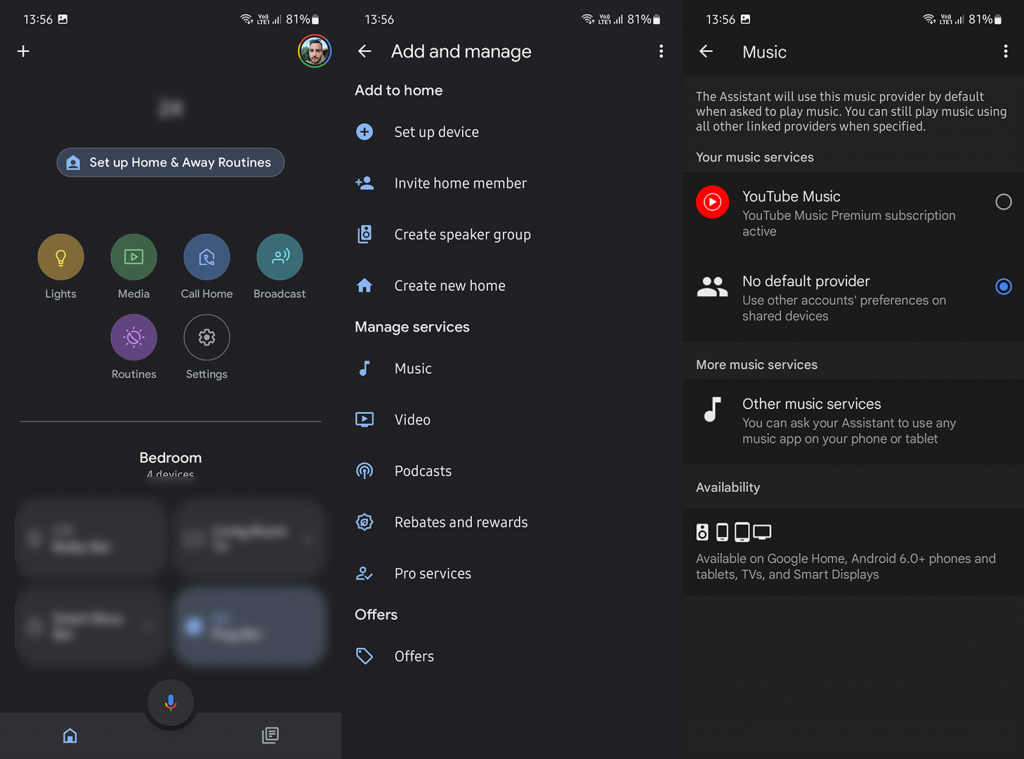
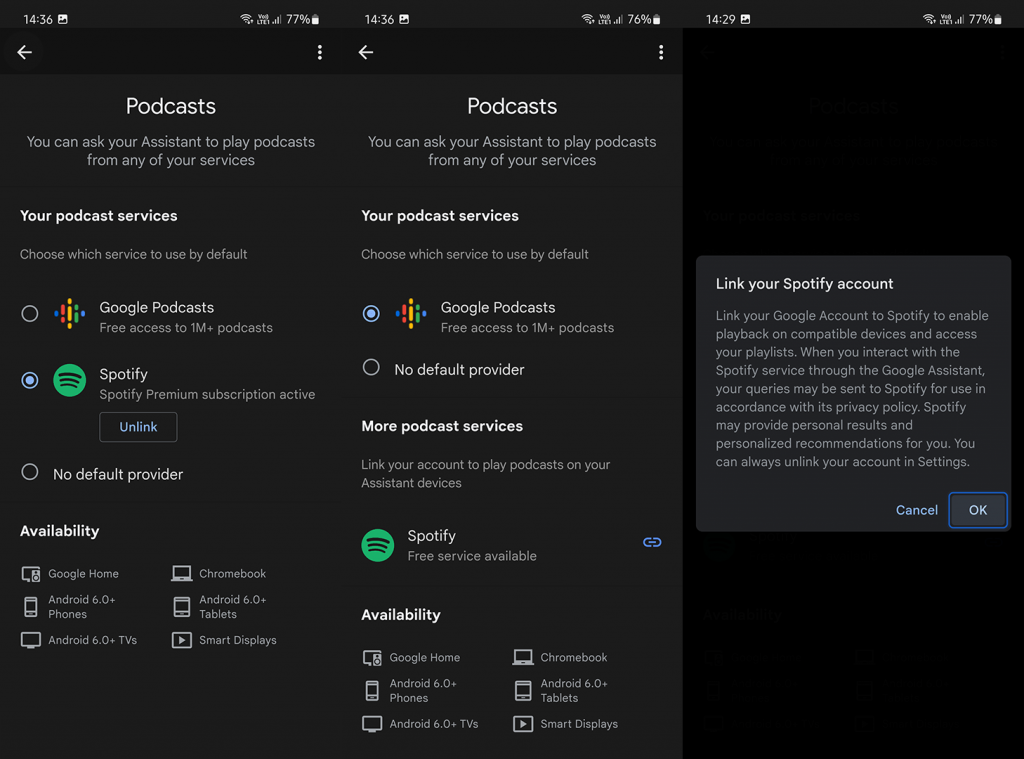
![[100 % ratkaistu] Kuinka korjata Error Printing -viesti Windows 10:ssä? [100 % ratkaistu] Kuinka korjata Error Printing -viesti Windows 10:ssä?](https://img2.luckytemplates.com/resources1/images2/image-9322-0408150406327.png)




![KORJAATTU: Tulostin on virhetilassa [HP, Canon, Epson, Zebra & Brother] KORJAATTU: Tulostin on virhetilassa [HP, Canon, Epson, Zebra & Brother]](https://img2.luckytemplates.com/resources1/images2/image-1874-0408150757336.png)

![Kuinka korjata Xbox-sovellus, joka ei avaudu Windows 10:ssä [PIKAOPAS] Kuinka korjata Xbox-sovellus, joka ei avaudu Windows 10:ssä [PIKAOPAS]](https://img2.luckytemplates.com/resources1/images2/image-7896-0408150400865.png)
